विंडोज़ 11 में विंडोज़ एक्सप्लोरर डिफ़ॉल्ट रूप से फ़ाइलों, फ़ोल्डरों और छवियों को एक सूची के रूप में दिखाता है। यदि आप चाहें, तो आप केवल एक सूची के बजाय फ़ाइल एक्सप्लोरर में थंबनेल छवियां या आइकन प्रदर्शित कर सकते हैं।
जब आप कई छवियों के साथ काम करते हैं, तो थंबनेल सक्षम होने से आपकी आवश्यकताओं के अनुरूप छवि ढूंढना आसान हो जाता है। एक्सप्लोरर से आप वास्तविक तस्वीरों को थंबनेल दृश्य में आसानी से देख सकते हैं। यदि आप फ़ोटो के साथ बहुत अधिक काम करते हैं तो यह बहुत आसान है।
क्या आप फ़ोल्डर के रूप में नमूना छवि या वीडियो थंबनेल ढूंढ रहे हैं? यह लेख पढ़ें:
https://www.pc-tips.info/tips/windows-tips/map-miniaturen-weergeven-in-windows-11/
डिफ़ॉल्ट रूप से, विंडोज 11 में थंबनेल दृश्य सक्षम रहता है। लेकिन आप थंबनेल छवियों को देखने के लिए फ़ाइल एक्सप्लोरर में मध्यम आइकन, बड़े आइकन या अतिरिक्त बड़े आइकन का चयन कर सकते हैं। यदि थंबनेल पूर्वावलोकन अक्षम है, तो इसे फ़ाइल एक्सप्लोरर में भी अक्षम कर दिया जाएगा।
विंडोज 11 में थंबनेल कैसे कस्टमाइज़ करें
टास्कबार से विंडोज एक्सप्लोरर खोलें।
शीर्ष पर तीन क्षैतिज बिंदुओं "..." पर क्लिक करें। फिर विकल्प पर क्लिक करें.
टैब पर क्लिक करें: देखें. थंबनेल को अक्षम करने के लिए, "हमेशा आइकन दिखाएं, थंबनेल कभी नहीं" विकल्प को चेक करें। यदि आप थंबनेल सक्षम करना चाहते हैं, तो "हमेशा आइकन दिखाएं, थंबनेल कभी नहीं" विकल्प को अनचेक करें।
अप्लाई करें और उसके बाद ओके।
यदि आपने थंबनेल सक्षम किए हैं, तो आप अभी भी यह निर्धारित कर सकते हैं कि ये थंबनेल कितने बड़े प्रदर्शित होने चाहिए।
विंडोज़ एक्सप्लोरर में. शीर्ष पर "देखें" पर क्लिक करें। फिर इच्छित आकार के आइकन पर क्लिक करें। आप अतिरिक्त बड़े चिह्न, बड़े चिह्न, सामान्य या छोटे चिह्न में से चुन सकते हैं।
और पढ़ें:
- विंडोज़ 11 में लॉक स्क्रीन को कस्टमाइज़ करें।
- Windows 11 को तेज़ बनाएं.
- विंडोज़ 11 रजिस्ट्री की सफाई।
- मैलवेयरबाइट्स के साथ विंडोज 11 मैलवेयर हटाएं।
मैं आशा करता हूं कि इससे आपको मदद मिली होगी। पढ़ने के लिए आपका शुक्रिया!

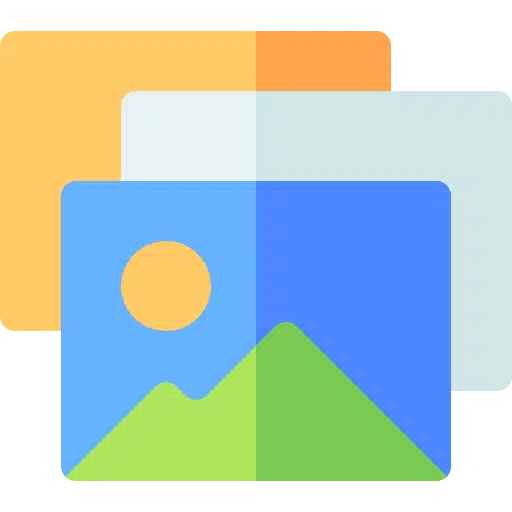
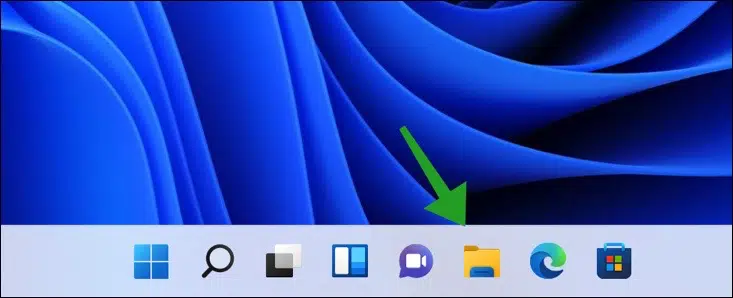
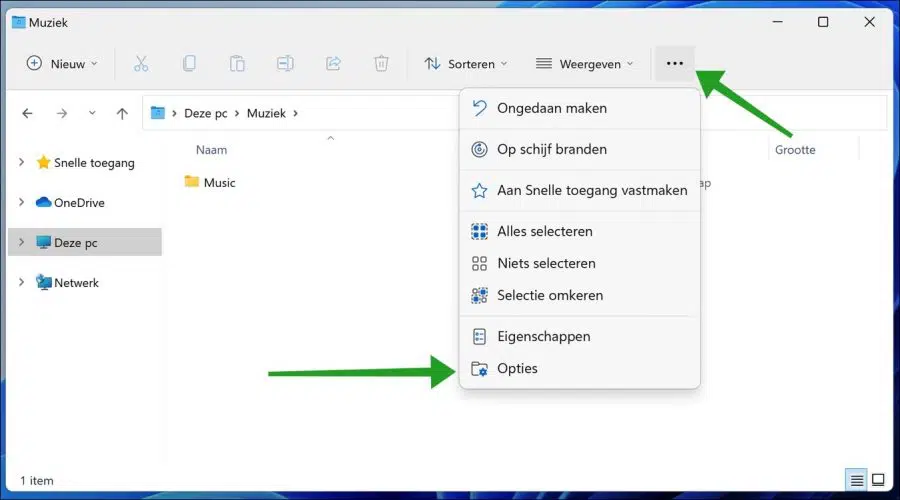
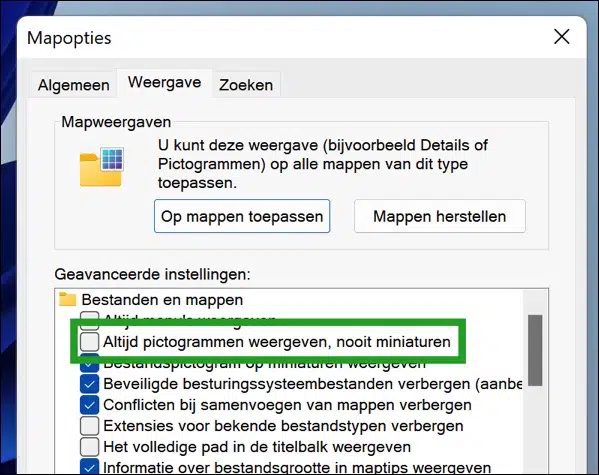
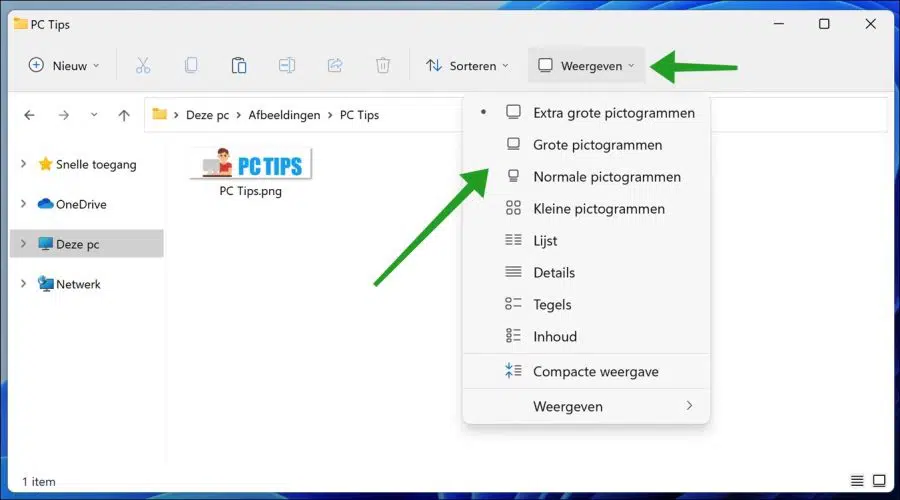
आपको धन्यवाद! मैंने स्वयं इसके बारे में नहीं सोचा था, लेकिन आपके लेख की बदौलत मैंने इसे बहुत जल्दी और आसानी से कर लिया। धन्यवाद!
सुप्रभात
जब मैं अपनी तस्वीरों पर काम कर रहा होता हूं, तो विंडोज 11 तस्वीरों की एक क्षैतिज रेखा में नीचे छोटे आइकनों की एक श्रृंखला दिखाता है जो स्क्रीन पर फोटो का अनुसरण करते हैं। इसका मतलब है कि स्क्रीन पर फोटो का निचला भाग अब दिखाई नहीं दे रहा है, जो मुझे मुश्किल लगता है। उस फोटो पर क्लिक करने से फोटो की सीरीज गायब हो जाती है, लेकिन जैसे ही आप उस फोटो में कुछ भी एडजस्ट करते हैं, सीरीज वापस स्क्रीन के नीचे आ जाती है। मैंने पाया है कि जब आप स्क्रीन को बड़ा करते हैं तो आइकन गायब हो जाते हैं, लेकिन फिर सामान्य रूप से शीर्ष पर मौजूद फ़ंक्शन चिह्न भी गायब हो जाते हैं (छवि संपादित करें, घुमाएं, हटाएं, आदि)। जब मैं अपनी तस्वीरों पर काम कर रहा होता हूं तो मुझे उन कार्यों की आवश्यकता होती है। इसलिए मैं बस आइकनों की कष्टप्रद श्रृंखला पर क्लिक करता रहता हूं, यह कभी-कभी मुझ तक पहुंच जाता है! क्या उस फोटो श्रृंखला को हमेशा के लिए गायब करना संभव है? यदि हां, तो क्या आप कृपया मुझे बताएंगे कि कैसे? अग्रिम बहुत बहुत धन्यवाद।
सादर, टॉनी
नमस्ते, दुर्भाग्य से निम्नलिखित फ़ोटो की इस श्रृंखला को बंद नहीं किया जा सकता। अभी के लिए, यह विंडोज 11 में "फ़ोटो" ऐप का डिज़ाइन है यदि आपके पास एक ही समय में कई फ़ोटो खुले हैं।
यहां आप उन लोगों के बारे में और अधिक पढ़ सकते हैं जिन्हें यह कष्टप्रद लगता है:
https://answers.microsoft.com/en-us/windows/forum/all/windows-11-photos-app-disable-preview-bar-at/14f92fa4-4842-4f26-b493-d66a676e961c?page=1MVG
हैलो स्टीफन,
आपके उत्तर के लिए धन्यवाद (हालांकि मैं एक अलग उत्तर देखना पसंद करूंगा 🙂
क्या मेरे प्रश्न के लिए संबंधित ऐप निर्माताओं से संपर्क करना संभव है? या शायद आप कर सकते हैं?
किसी भी स्थिति में, आपके प्रयासों और आपके अच्छे काम के लिए बहुत-बहुत धन्यवाद।
नमस्ते, टॉनी
नमस्ते, फ़ोटो ऐप सेटिंग में, आप नीचे "फीडबैक भेजें" पर क्लिक कर सकते हैं। यहां आप अपना प्रश्न माइक्रोसॉफ्ट के साथ साझा कर सकते हैं।
गुड लक!
धन्यवाद स्टीफन और शुभकामनाएँ!
जिस चेकबॉक्स को मुझे अनचेक करना है वह वहां नहीं है?
स्क्रीनशॉट से आपकी पहली पंक्ति पर चेक मार्क भी नहीं है
पहला चेक मार्क जो मैं चुन सकता हूं वह तीसरी पंक्ति पर है।
नमस्ते, मैंने तुरंत इसकी जाँच की। यह अभी भी निर्देश में बताए अनुसार काम करता है। यह संभव है कि आपने विंडोज 11 में समायोजन किया हो ताकि यह आपको दिखाई न दे, लेकिन नवीनतम अपडेट के साथ पूरी तरह से अपडेट किए गए नियमित विंडोज 11 संस्करण में यह अभी भी काम करता है। आपको कामयाबी मिले!
मैं अब विंडोज़ 11 में अपने एक्सप्लोरर, दाएँ माउस बटन के माध्यम से फ़ोटो का आकार नहीं बदल सकता? आप केवल दाएँ माउस बटन का उपयोग करके प्रत्येक फ़ोटो की अलग से एक ज़िप फ़ाइल बना सकते हैं। मैं इसे कैसे हल करूं?
नमस्ते, यह अब विंडोज 11 राइट-क्लिक मेनू का मानक हिस्सा नहीं है।
मैंने विंडोज़ 11 डाउनलोड किया। जब मैं अब एक्सप्लोरर में काम करता हूं तो मुझे एक बंद फ़ोल्डर दिखाई देता है। आइटम के आइकन जेपीईजी या पीडीएफ या जो भी हों। अब वास्तविक फोटो नहीं है. क्या मैं इसे समायोजित कर सकता हूं ताकि मैं देख सकूं कि फ़ोल्डर में क्या है? और यह कि थंबनेल फोटो फिर से प्रदर्शित होता है न कि जेपीईजी आइकन।
प्रयास के लिए धन्यवाद!
सादर,
क्रिस्टिन
नमस्कार, यह अब विंडोज़ 11 में मानक नहीं है। फ़ोटो के थंबनेल को फ़ोल्डर के रूप में प्रदर्शित करने का एक वैकल्पिक तरीका है। यहां बताया गया है कि यह कैसे काम करता है: https://www.pc-tips.info/tips/windows-tips/map-miniaturen-weergeven-in-windows-11/
नमस्ते, स्टीफ़न
नमस्कार,
मैंने अभी विंडोज़ 11 स्थापित किया है।
जो चीज़ मुझे चौंकाती है वह यह है कि W10 पर फ़ोटो वाले फ़ोल्डर के आइकन में से एक फ़ोटो दिखाई देती है, मैं इसे W11 पर कैसे ठीक करूँ?
धन्यवाद।
हरमन
नमस्कार, यह विंडोज 11 में एक मानक कार्यक्षमता नहीं है। हालाँकि, यह संभव है, लेकिन एक गोल चक्कर में। यहां विंडोज 11 में किसी फ़ोल्डर पर फोटो पूर्वावलोकन (थंबनेल) प्रदर्शित करने का तरीका बताया गया है।
https://www.pc-tips.info/tips/windows-tips/map-miniaturen-weergeven-in-windows-11/
नमस्ते, स्टीफ़न
हैलो,
छवि फ़ोल्डर में मैं चाहता हूं कि छवि का आकार अतिरिक्त बड़ा हो, लेकिन यह अब विंडोज 11 में काम नहीं करता है... मैं छवि पर क्लिक करता हूं - अतिरिक्त बड़े आइकन, लेकिन आकार बड़े आइकन के समान ही रहता है, केवल छवियों के बीच बहुत अधिक जगह होती है... मैं क्या गलत कर रहा हूं और मैं विंडोज 10 की तरह फिर से अतिरिक्त बड़े आइकन कैसे प्राप्त करूं? ?
नम
नमस्ते, मैंने अभी इसका परीक्षण किया और यह काम करता है। यदि मैं बड़े आइकन और फिर अतिरिक्त बड़े आइकन का चयन करता हूं, तो मुझे विंडोज एक्सप्लोरर में छवि के आकार में अंतर दिखाई देता है। मैं रिबन में "दिखाएँ" पर क्लिक करता हूँ और फिर "बड़े/अतिरिक्त बड़े चिह्न" पर क्लिक करता हूँ। दुर्भाग्य से मैं समस्या को पुन: उत्पन्न नहीं कर सकता।
मेरा सुझाव है कि आप विंडोज़ एक्सप्लोरर या विंडोज़ में किए गए किसी भी बदलाव को पूर्ववत कर दें, जैसे कि कोई थीम या ऐसा ही कुछ।
नमस्ते, स्टीफ़न
नमस्ते, मेरे पास भी यही बात है... अतिरिक्त बड़े आइकन काम नहीं करते... वे बड़े आइकन होते हैं जिनके बीच अतिरिक्त जगह होती है।
मुझे सचमुच यह पसंद नहीं है, मैंने सब कुछ आज़मा लिया है... यहां तक कि पीसी फ़ॉर्मेट भी हो गया है, लेकिन मुझे अतिरिक्त बड़े आइकन नहीं मिल सकते...
मैं भी इससे पीड़ित हूँ! बस इसे मत करवाओ. विंडोज़ 10 में यह कभी कोई समस्या नहीं थी।
फोटो के चारों ओर का सफेद स्थान बड़ा हो जाएगा, लेकिन वास्तविक फोटो का आकार वही रहेगा। फ़ोटो को छांटना बहुत कष्टप्रद है। मैं इसे कैसे ठीक करूँ?
नमस्कार,
मुझे आइकन काफी छोटे लगते हैं और मैं उदाहरण के लिए, छवियों के लिए अतिरिक्त बड़े आइकन को और भी बड़ा बनाना चाहूंगा। क्या विंडोज़ 11 में भी यह संभव है?
सादर, माइक
नमस्ते, दुर्भाग्य से यह संभव नहीं है। यदि आप विंडोज़ एक्सप्लोरर खोलते हैं और मेनू में "व्यू" पर क्लिक करते हैं, तो आप जो सबसे बड़ा विकल्प चुन सकते हैं वह "एक्स्ट्रा लार्ज आइकॉन" है। नमस्ते, स्टीफ़न
हाय स्टीफन.
मैंने अब सब कुछ आज़मा लिया है, लेकिन मैं अपनी पूर्वावलोकन विंडो में अपनी पीडीएफ़ नहीं देख पा रहा हूँ जिन्हें मैंने Google Chrome पर मानक के रूप में सेट किया है। जब मैं एक बार उस पर क्लिक करता हूं तो वर्ड दस्तावेज़ अब काम करता है, लेकिन पीडीएफ खाली रहता है। इसके बारे में क्या किया जा सकता है। आपका अग्रिम में ही बहुत धन्यवाद
नमस्कार, मैंने अभी आपके लिए इसका परीक्षण किया है। यह सच है, डिफ़ॉल्ट रूप से पीडीएफ का पूर्वावलोकन विंडोज एक्सप्लोरर में "पूर्वावलोकन विंडो" में प्रदर्शित नहीं होता है। "एडोब रीडर डीसी" स्थापित करने के बाद (निःशुल्क): https://get.adobe.com/nl/reader/ और निम्नलिखित समायोजन: https://helpx.adobe.com/nl/acrobat/using/enable-pdf-thumbnail-preview-windows-explorer.html यह वास्तव में कारगर है। आपको कामयाबी मिले! नमस्ते, स्टीफ़न
आप विंडोज़ 11 में डिफ़ॉल्ट रूप से सूची के रूप में प्रदर्शित होने के लिए फ़ोल्डर्स आदि को कैसे सेट कर सकते हैं?
नमस्ते, यदि आपका मतलब विंडोज़ एक्सप्लोरर से है। विंडोज़ एक्सप्लोरर खोलें, मेनू में व्यू पर क्लिक करें और फिर सूची पर क्लिक करें।
नमस्ते, स्टीफ़न
प्रिय स्टीफन,
उत्तर के लिए धन्यवाद। मुझे इसकी जानकारी है, लेकिन दस्तावेज़ों वाले नए फ़ोल्डर डिफ़ॉल्ट रूप से टाइल्स पर रखे जाते हैं, क्या फ़ोल्डरों में सूची को डिफ़ॉल्ट के रूप में प्राप्त करने के लिए भी कोई सेटिंग है?
यदि आप उन्हें एक बार सूची में बदल देते हैं, तो विंडोज़ को यह सेटिंग याद नहीं रहती है?
विंडोज़ एक्सप्लोरर खोलें। दृश्य > सूची के माध्यम से फ़ोल्डरों के लिए प्रदर्शन सेट करें। मेनू में "..." पर क्लिक करें और विकल्प पर क्लिक करें। शो टैब पर क्लिक करें और "फ़ोल्डरों पर लागू करें" पर क्लिक करें।
आपको इसे कई प्रकार के फ़ोल्डरों के लिए सेट करना होगा। कुछ फ़ोल्डर सूची में अपडेट नहीं किए गए हैं, इसलिए आपको इसे दोबारा करने की आवश्यकता होगी।
नमस्ते, स्टीफ़न
प्रिय स्टीफ़न, फिर से धन्यवाद, नहीं, यह सेटिंग याद नहीं थी। उम्मीद है यह काम करेगा.
नमस्ते, मैं कई अलग-अलग फ़ोल्डरों का उपयोग करता हूं। विंडोज़ 10 में मैं फ़ोल्डर के बाहर से देख सकता था कि अंदर क्या था (छवि)। यह अब संभव नहीं है। आपको केवल एक फ़ोल्डर दिखाई देता है. बेशक आप फ़ोल्डर के नीचे एक विवरण बना सकते हैं, लेकिन तब मैं हजारों फ़ोल्डर दूर हो जाऊंगा...
यदि आप उस फ़ोल्डर को देखते हैं जिसमें फोटो है और आधा दिखाई दे रहा है तो यह बहुत तेजी से काम करता है। मैं किसी छवि को दोबारा कैसे देख सकता हूं ताकि मुझे पता चले कि मेरे पास कौन सा फ़ोल्डर होना चाहिए?
धन्यवाद एवं शुभकामनाएँ
db कुम्भ
नमस्कार, यह प्रश्न नीचे टिप्पणियों में कई बार पूछा गया है। दुर्भाग्य से, यह वर्तमान में विंडोज 11 का हिस्सा नहीं है। संभवतः भविष्य के अपडेट में।
अद्यतन: https://www.pc-tips.info/tips/windows-tips/map-miniaturen-weergeven-in-windows-11/
नमस्ते, स्टीफ़न
मैंने विंडोज 11 में आइकन की छवियों को प्रदर्शित करने के संबंध में सब कुछ करने की कोशिश की है, दुर्भाग्य से अनचेक करने के बावजूद सब कुछ वैसा ही बना हुआ है, कोई डिस्प्ले नहीं है। केवल नीला लोगो.
समस्या क्या है?? नमस्ते जॉन.
हाय जॉन, जब विंडोज 11 की बात आती है तो आप डीआईएसएम और एसएफसी चला सकते हैं जैसा कि इस लेख में बताया गया है: https://www.pc-tips.info/tips/windows-tips/3-tips-om-een-probleem-in-windows-op-te-lossen/. यह विंडोज़ में कुछ घटकों को स्वचालित रूप से पुनर्स्थापित करता है और इसे सुरक्षित रूप से किया जा सकता है। नमस्ते, स्टीफ़न।
विंडोज 11 में, एक फ़ोल्डर (कवर) पर एक नमूना छवि रखने का विकल्प भी पेश किया जा सकता है, जैसा कि विंडोज 10 में था।
आप गुणों के माध्यम से एक फोटो चुन सकते हैं, समायोजित कर सकते हैं, फ़ाइल का चयन कर सकते हैं और यदि आप dzn लागू करते हैं और ओके पर क्लिक करते हैं, तो फ़ोल्डर में एक पीला पृष्ठभूमि बनी रहेगी।
नमस्ते फ़िलिप, दुर्भाग्य से Microsoft ने पूर्वावलोकन छवि (कवर) हटा दी है। यह भविष्य में वापस आ सकता है, लेकिन जैसा कि यह विंडोज़ 10 में था, यह अब विंडोज़ 11 में उपलब्ध नहीं है।
नमस्ते, स्टीफ़न
मुझे भी यह समस्या है। मेरे पास हजारों संगीत एल्बम हैं, विंडोज 10 में मैं संगीत एल्बम वाले प्रत्येक फ़ोल्डर में कवर फ़ोटो और बैक कवर और विभिन्न अन्य फ़ोटो संग्रहीत कर सकता हूं और मैं 1 कवर फ़ोटो को फ़ोल्डर.जेपीजी में बदलता हूं ताकि आप बाहर देख सकें उस फ़ोल्डर में कौन सा एल्बम संग्रहीत है। मुझे यह विकल्प अभी तक विंडोज 11 में नहीं मिला, आप आइकन के बारे में बात करते रहते हैं, इसलिए मुझे वे नहीं चाहिए, मैं कवर फ़ोटो इंस्टॉल करना चाहता हूं। यदि माइक्रोसॉफ्ट इसमें बदलाव नहीं करता है, तो मैं विंडोज 11 का उपयोग नहीं करूंगा।
नमस्ते स्टीफन, मेरी भी यही समस्या है: किसी फ़ोल्डर में (अधिकांश) तस्वीरें आइकन या थंबनेल के रूप में प्रदर्शित नहीं होती हैं। मैंने भी आपके सुझावों का पालन किया लेकिन कोई नतीजा नहीं निकला। मैं Win'11 का उपयोग कर रहा हूँ.
डेस्क टॉप पर फ़ोटो वाले कुछ फ़ोल्डर हैं। कुछ तस्वीरें थंबनेल के रूप में प्रदर्शित की जाती हैं, अधिकांश अन्य नहीं। यदि और भी संभावित समाधान हों तो मैं इसकी सराहना करूंगा। इसके लिए अग्रिम धन्यवाद. सादर, रॉन।
हाय रॉन, यदि एक थंबनेल के रूप में प्रदर्शित होता है और दूसरा नहीं, तो यह कोई सेटिंग समस्या नहीं है। क्या ये फ़ोटो भिन्न प्रारूप में हैं, उदाहरण के लिए JPG फ़ाइलों से भिन्न? नमस्ते, स्टीफ़न
उपरोक्त पूरी तरह से काम करता है. एक और प्रश्न।
सभी फ़ोल्डर सूची दृश्य में दिखाए गए हैं.
अब मैं खोलने पर तुरंत मुख्य फ़ोल्डर का बड़ा आइकन और उसके सबफ़ोल्डर देखना चाहता हूं, यानी छवि।
मैंने कई बार कोशिश की है, यह विंडोज़ 10 में काम करता है, लेकिन यह विंडोज़ 11 में काम नहीं करता है। वह तरीका था.
मुख्य फ़ोल्डर / दायां माउस बटन / गुण, टैब कस्टमाइज़ करें और छवियों के लिए इस फ़ोल्डर को अनुकूलित करें और जांचें कि यह टेम्पलेट सबफ़ोल्डर्स पर लागू होता है। लेकिन जब आप फ़ोल्डर को दोबारा खोलते हैं तो यह एक सूची दृश्य बना रहता है। यह C ड्राइव पर एक फ़ोल्डर से संबंधित है। मुझे उत्सुकता है कि क्या यह W11 में अलग तरीके से काम करता है।
नमस्ते हेनी, आपके स्पष्ट विवरण के लिए धन्यवाद। मैंने तुरंत इसका परीक्षण किया और यह विंडोज 11 में भी काम करता है। मैं पूरी प्रक्रिया का वर्णन करता हूं।
आप संबंधित फ़ोल्डर पर राइट माउस क्लिक से शुरुआत करें। इसके बाद प्रॉपर्टीज पर क्लिक करें। कस्टमाइज़ टैब पर क्लिक करें और "इस फ़ोल्डर को अनुकूलित करें" को छवियों में बदलें। फिर विकल्प को सक्षम करें "इस टेम्पलेट को सबफ़ोल्डर्स पर भी लागू करें"। फिर अप्लाई बटन पर क्लिक करें और फिर ओके पर क्लिक करें। फ़ोल्डर या सबफ़ोल्डर खोलें. फिर विंडोज एक्सप्लोरर मेनू में "व्यू" पर क्लिक करें और "एक्स्ट्रा लार्ज", "लार्ज", "रेगुलर" या "स्मॉल" आइकन चुनें। अब आप छवि को तुरंत फ़ोल्डर में "थंबनेल" या "पूर्वावलोकन" के रूप में देखेंगे। मुझे आशा है कि यह काम करेगा! नमस्ते, स्टीफ़न
आपके उत्तर के लिए धन्यवाद स्टीफ़न, लेकिन मैं इसे बिल्कुल इसी तरह करता हूँ।
विंडोज़ 10 में क्या था:
जब आपने फ़ोल्डर खोला तो आपने व्यू/बड़े आइकन पर दोबारा क्लिक किए बिना तुरंत छवियां देखीं।
मुझे नहीं लगता कि यह अब विंडोज 11 में काम करता है।
जब मैं कोई फ़ोल्डर खोलता हूं, तो मैं व्यू/बड़े आइकन पर क्लिक किए बिना तुरंत छवियों को फिर से देखना चाहता हूं।
हेलो हेनी, हां यह विंडोज 11 में भी काम करता है। मेरे लिए, जो सेटिंग्स मैं किसी फ़ोल्डर पर लागू करता हूं वे बरकरार रहती हैं और मुझे हर बार आइकन का आकार समायोजित नहीं करना पड़ता है। मुझे नहीं पता कि यह आपके लिए काम क्यों नहीं करता। आप निम्नलिखित प्रयास कर सकते हैं: https://support.microsoft.com/nl-nl/windows/problemen-met-windows-bestanden-en-mappen-automatisch-opsporen-en-herstellen-8ca2261a-eb4b-bda1-232c-d88b972438cd. आपको कामयाबी मिले! नमस्ते, स्टीफ़न
जैसा कि ऊपर दिखाया गया है, सेटिंग के बावजूद मुझे कोई थंबनेल नहीं मिल रहा है।
क्या कोई और विकल्प हैं? मैंने सभी थंबनेल फ़ाइलें भी फेंक दीं।
इंटरनेट से कुछ सलाह भी।
अब मैं और नहीं जानता?
हेलो मार्टिन, आपने "हमेशा आइकन दिखाएं, थंबनेल कभी नहीं" विकल्प को अक्षम कर दिया है? तभी थंबनेल प्रदर्शित होंगे. थम्बनेल फ़ाइलों को त्याग दिया गया, साथ ही इंटरनेट से सलाह से आपका क्या मतलब है? वास्तव में कौन सी फ़ाइलें? नमस्ते, स्टीफ़न